- Diablo Immortal هي لعبة فيديو متعددة اللاعبين مجانية للعب الأدوار يمكن لعبها باستخدام وحدات تحكم متوافقة.
- لكن ، أبلغ العديد من المستخدمين أنه في بعض الأحيان لا تعمل وحدة التحكم مع اللعبة ، وتواجه تأخيرات ، ولا يتم اكتشافها ، وما إلى ذلك.
- قد يكون ذلك إما لأنك تستخدم وحدة تحكم غير متوافقة ، بسبب حدود الإطار ، أو بسبب إعدادات رسومات اللعبة.
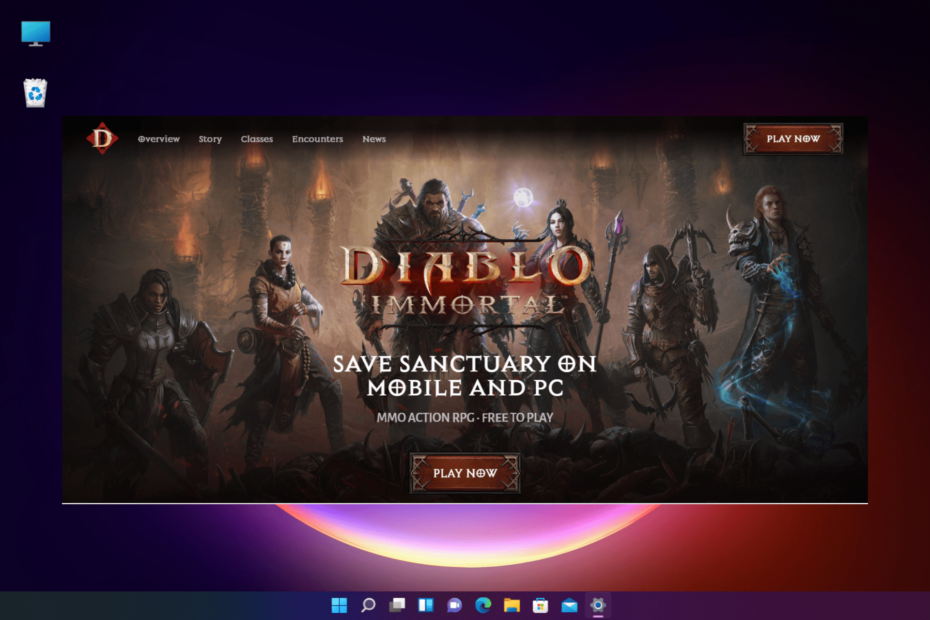
- الترحيل السهل: استخدم مساعد Opera لنقل البيانات الخارجة ، مثل الإشارات المرجعية وكلمات المرور وما إلى ذلك.
- تحسين استخدام الموارد: يتم استخدام ذاكرة RAM الخاصة بك بشكل أكثر كفاءة من المتصفحات الأخرى
- خصوصية محسّنة: شبكة VPN مجانية وغير محدودة مدمجة
- لا توجد إعلانات: تعمل أداة Ad Blocker المدمجة على تسريع تحميل الصفحات وتحمي من استخراج البيانات
- ودية الألعاب: Opera GX هو أول وأفضل متصفح للألعاب
- تنزيل Opera
إذا كانت وحدة التحكم الخاصة بك لا تعمل على Diablo Immortal ، فأنت لست وحدك. يبدو أنها مشكلة شائعة بين عشاق اللعبة ، خاصة مع أجهزة التحكم Xbox series X و PS5.
لقضايا مثل جهاز التحكم اللاسلكي Xbox One للكمبيوتر الشخصي لا يعمل، يمكنك الرجوع إلى دليلنا للعثور على الحل الأسهل.
ومع ذلك ، هناك مواقف عندما تعمل لوحة الألعاب الخاصة بجهاز الكمبيوتر بشكل جيد ، ولكن قد تلاحظ تأخرًا أثناء اللعبة.
ولكن ، على الرغم من كونه متوافقًا ، إذا لم يكتشفه Diablo Immortal بعد ، فقد يكون دعم وحدة التحكم للكمبيوتر الشخصي غير فعال تمامًا.
هل لدى Diablo Immortal دعم تحكم؟
لذا ، هل يمكنك لعب Diablo Immortal على الكمبيوتر باستخدام وحدة تحكم؟ نعم ، يمكنك استخدام وحدة التحكم في اللعبة للعب Diablo Immortal على كل من الكمبيوتر الشخصي والجوال (iOS / Android).
ومع ذلك ، لا يتم دعم جميع وحدات التحكم. لذلك إذا كان جهاز التحكم Diablo Immortal الخاص بك لا يعمل على جهاز الكمبيوتر ، فقد يكون هذا أحد الأسباب الرئيسية.
ما هي وحدات التحكم التي يمكنك استخدامها للعب Diablo Immortal؟
فيما يلي قائمة شاملة بوحدات التحكم التي يمكن للاعبين استخدامها لعب ديابلو الخالد، ولكن هذا يختلف باختلاف أجهزة الكمبيوتر والأجهزة المحمولة.
| كمبيوتر سلكي | كمبيوتر لاسلكي | أجهزة تحكم iOS | أجهزة تحكم Android |
| جهاز التحكم اللاسلكي Xbox One | جهاز تحكم اكس بوكس ون لاسلكي بلوتوث | وحدة تحكم واحدة للعمود الفقري | جهاز تحكم اكس بوكس ون لاسلكي بلوتوث |
| لوجيتك جيم باد F510 | SteelSeries Stratus Duo (عبر البلوتوث) | رازر كيشي | جهاز تحكم البلوتوث Xbox Series X / S |
| لوجيتك جيم باد F710 | Sony Dualshock 3 (عبر محول بلوتوث 8 Bitdo) | جهاز التحكم في الشغب الدوار (Mfi) | ستيلسيريز ستراتوس ديو |
| سوني دوال شوك 3 | Sony Dualshock 4 (عبر البلوتوث) | ستيل سيريز نيمبوس (Mfi) | سوني دوال شوك 4 |
| سوني دوال شوك 4 | وحدة تحكم دوال سينس من سوني (PS5) | سوني دوال شوك 4 | يد التحكم اللاسلكية دوال سينس من سوني (بلاي ستيشن 5) |
| وحدة تحكم دوال سينس من سوني (PS5) | وحدة تحكم Nintendo Switch Pro (عبر Mayflash Magic NS) | يد التحكم اللاسلكية دوال سينس من سوني (بلاي ستيشن 5) | Xbox Elite Controller Series 2 |
| نينتندو سويتش جويكونز (عبر المقبض و USB C) | – | Xbox Elite Controller Series 2 (iOS 15+) | وحدة تحكم Xbox التكيفية |
| وحدة تحكم Nintendo Switch Pro (عبر USB C) | – | وحدة تحكم Xbox Adaptive (iOS 14+) | رازر كيشي |
| وحدة تحكم Xbox التكيفية | – | جهاز تحكم اكس بوكس ون لاسلكي بلوتوث | 8bitdo SN30 Pro تحكم |
| جهاز تحكم Xbox Elite | – | جهاز تحكم البلوتوث Xbox Series X / S | – |
| Xbox Elite Controller Series 2 | – | – | – |
إذا كانت وحدة التحكم الخاصة بك مدرجة ولا تزال لا تعمل مع Diablo Immortal ، فيمكنك تجربة الطرق التالية لاستكشاف المشكلة وإصلاحها.
ماذا أفعل إذا كانت وحدة التحكم الخاصة بي لا تعمل في Diablo Immortal؟
1. قم بالتبديل إلى وحدة التحكم من إعدادات اللعبة
- فتح ديابلو الخالد وانقر فوق إعدادات.
- هنا ، انقر فوق مراقب.
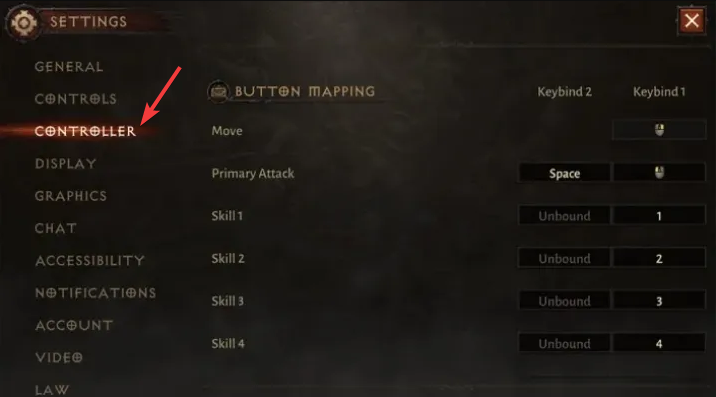
- التغيير إلى مراقب من لوحة المفاتيح.
الآن ، أعد تشغيل لعبتك لتصبح التغييرات فعالة وتحقق مما إذا كانت وحدة التحكم تعمل الآن.
- أفضل 5 أجهزة تحكم في الألعاب لنظام التشغيل Windows 11
- خطأ في برنامج تشغيل جهاز تحكم Xbox / لم يتم التعرف عليه في نظام التشغيل Windows 10/11
- تصحيح: تم التعرف على Gamepad ولكنها لا تعمل في الألعاب
2. قم بتغيير إعدادات FPS الخاصة بك
- اذهب إلى إعدادات في ديابلو الخالد.
- بعد ذلك ، حدد الرسومات على اليسار.
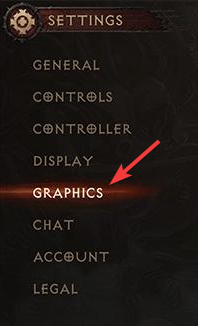
- الآن ، انتقل إلى اليمين وانتقل إلى FPS الجزء.
- هنا ، بجانب معدل الإطار، تحديد بدون غطاء، وإيقاف تزامن عمودي و شحذ الصورة.
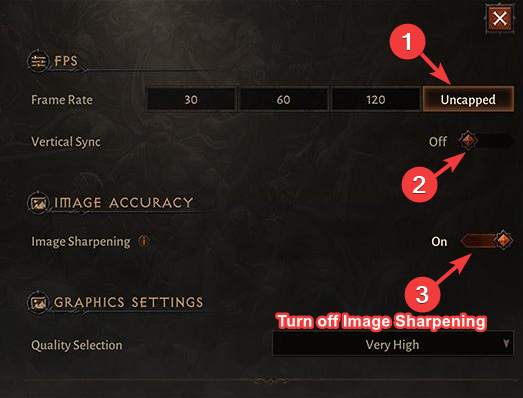
- في نفس الوقت ، قم بإيقاف تشغيل أي برنامج FPS تابع لجهة خارجية يعمل على جهاز الكمبيوتر الخاص بك.
بمجرد الانتهاء من ذلك ، أعد تشغيل اللعبة وتحقق مما إذا كانت مشكلة تأخير وحدة التحكم Diablo Immortal قد تم حلها.
3. أزرار تحكم Remap في Diablo Immortal
لا يسمح لك Diablo Immortal باستخدام وحدات التحكم المدعومة فحسب ، بل يتيح لك أيضًا إعادة تخطيط تخطيط الزر.
فيما يلي عرض سريع لعناصر التحكم الافتراضية لـ Diablo Immortal لكل زر على عنصر تحكم Xbox.
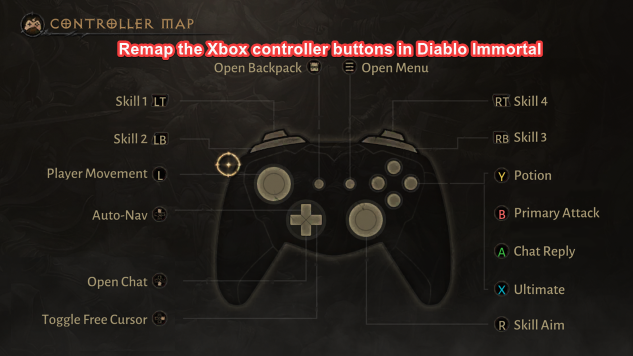
يمكنك إعادة تعيين عناصر التحكم وفقًا لذلك لإصلاح مشكلة Diablo Immortal التي لا تعمل على Xbox. إلى جانب ذلك ، بالنسبة لبعض المستخدمين ، ساعدت زيادة Deadzone في خيارات اللعبة في حل المشكلة.
ومع ذلك ، إذا كان الصوت على Diablo Immortal لا يعمل، يمكنك الرجوع إلى منشورنا التفصيلي حول كيفية إصلاح المشكلة.
بالنسبة لأية مشكلات أخرى تتعلق بـ Diablo Immortal ، اترك رسالة في مربع التعليقات أدناه وسنحاول التوصل إلى حل.
 هل ما زلت تواجه مشكلات؟قم بإصلاحها باستخدام هذه الأداة:
هل ما زلت تواجه مشكلات؟قم بإصلاحها باستخدام هذه الأداة:
- قم بتنزيل أداة إصلاح الكمبيوتر تصنيف عظيم على TrustPilot.com (يبدأ التنزيل في هذه الصفحة).
- انقر ابدأ المسح للعثور على مشكلات Windows التي قد تتسبب في حدوث مشكلات بجهاز الكمبيوتر.
- انقر إصلاح الكل لإصلاح المشكلات المتعلقة بالتقنيات الحاصلة على براءة اختراع (خصم حصري لقرائنا).
تم تنزيل Restoro بواسطة 0 القراء هذا الشهر.


